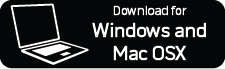L’adaptateur SoundTouch recherche automatiquement les mises à jour dès l’ouverture de l’application SoundTouch. Si une mise à jour est disponible, l’application vous invite à mettre à jour.
Téléchargez l’application SoundTouch gratuite ici :
- Des instructions pas à pas vous aident à configurer votre système SoundTouch en quelques minutes
- Explorez facilement les stations de radio Internet, votre bibliothèque musicale et des services musicaux appréciés comme Spotify®, Pandora®, iHeartRadio™, SiriusXM, Deezer et QPlay. Les services musicaux peuvent varier d’un pays à un autre.
- Définissez rapidement votre musique préférée comme présélection. Vous pourrez ainsi y accéder en toute simplicité sur n’importe quel système ou télécommande SoundTouch
- Si vous possédez plusieurs systèmes SoundTouch, diffusez un titre différent dans chaque pièce ou la même musique dans toute la maison